- Parte 1. Come ritagliare video sull'app Foto di iPhone
- Parte 2. Come ritagliare video nell'app iMovie per iPhone
- Parte 3. Come ritagliare video su iPhone con l'app InShot
- Parte 4. Come ritagliare un video iPhone sul computer con FoneLab Video Converter Ultimate
- Parte 5. Domande frequenti su come ritagliare video su iPhone
converte MPG / MPEG in MP4 con alta velocità e alta qualità dell'immagine / audio.
- Convertire AVCHD in MP4
- Convertire MP4 in WAV
- Converti MP4 in WebM
- Converti MPG in MP4
- Converti SWF in MP4
- Converti MP4 in OGG
- Converti VOB in MP4
- Converti M3U8 in MP4
- Convertire MP4 in MPEG
- Incorpora i sottotitoli in MP4
- Splitter MP4
- Rimuovi audio da MP4
- Converti video 3GP in MP4
- Modifica file MP4
- Converti AVI in MP4
- Converti MOD in MP4
- Converti MP4 in MKV
- Convertire WMA in MP4
- Convertire MP4 in WMV
Come ritagliare un video su iPhone in modi semplici e rinomati
 Pubblicato da Lisa Ou / 11 febbraio 2022 16:00
Pubblicato da Lisa Ou / 11 febbraio 2022 16:00Il ritaglio di un video su iPhone può essere fatto per molte ragioni. Forse lo fai per il feed multimediale perfetto. O forse stai ritagliando il video dell'iPhone per adattarlo a un progetto video che stai modificando. Può anche essere perché vuoi rimuovere oggetti o persone particolari dal tuo fotogramma video. Tuttavia, questo non è un compito complicato per cominciare. Tutto ciò di cui hai bisogno è la soluzione perfetta a portata di mano.
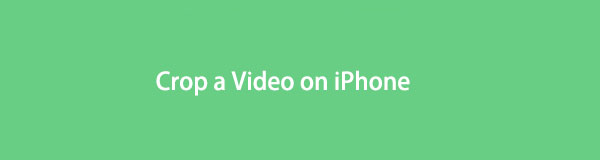
Questo post ti mostrerà 4 modi per ritagliare video su iPhone senza sforzo in modo da non dover essere stressato e non richiedendoti di essere un professionista. Inoltre, il ritaglio di un video viene comunemente confuso con il taglio di un video. Quindi, se hai finito con le soluzioni confuse che trovi durante la ricerca su questo argomento, questo post contiene la risposta migliore che mostra perfettamente il vero modo di ritagliare un video. Leggi tutto fino alla fine e fai riferimento alle soluzioni per ritagliare i tuoi video ora.

Elenco delle guide
- Parte 1. Come ritagliare video sull'app Foto di iPhone
- Parte 2. Come ritagliare video nell'app iMovie per iPhone
- Parte 3. Come ritagliare video su iPhone con l'app InShot
- Parte 4. Come ritagliare un video iPhone sul computer con FoneLab Video Converter Ultimate
- Parte 5. Domande frequenti su come ritagliare video su iPhone
Parte 1. Come ritagliare video sull'app Foto di iPhone
L'app Foto è il visualizzatore multimediale predefinito, l'organizzatore e il gestore di tutti i prodotti Apple. Oltre alla visualizzazione di foto e video, l'app Foto ha anche alcune funzioni di modifica più adatte ai principianti. Questa soluzione sarebbe la migliore per coloro che hanno solo bisogno di modificare i propri video o foto. Quindi, puoi sicuramente utilizzare l'app Foto se desideri semplicemente ritagliare rapidamente il video del tuo iPhone.
Passaggi per ritagliare video su iPhone con l'app Foto:
Passo 1 Innanzitutto, vai al video da cui desideri ritagliare Foto app sul tuo iPhone.
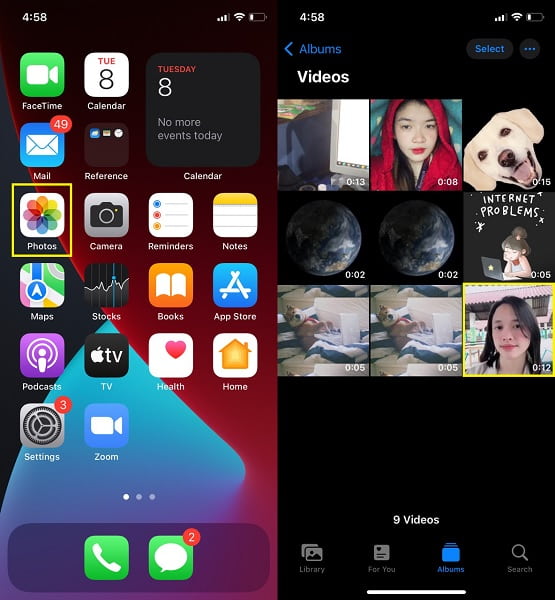
Passo 2 In secondo luogo, dopo aver aperto il video che desideri ritagliare, tocca Modifica, quindi tocca il raccolto icona dalla parte inferiore dello schermo.
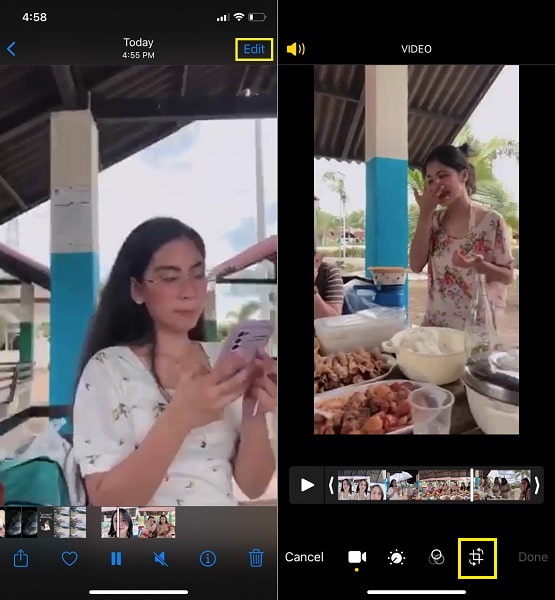
Passo 3 Infine, regola la griglia del video sul tuo video per ritagliare manualmente. In alternativa, puoi anche toccare il Ridimensiona icona e seleziona un formato specifico per il tuo video. Infine, tocca Fatto per salvare il tuo video ritagliato.
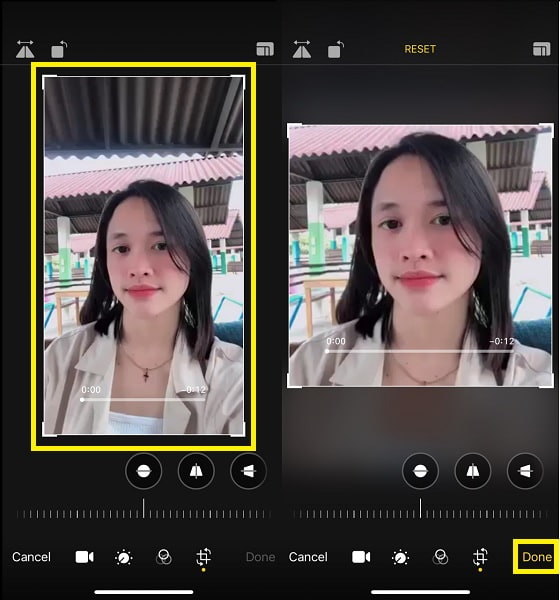
Come accennato in precedenza, l'app Foto può offrirti solo alcune opzioni. Se desideri modificare in modo più preciso i tuoi video o preferisci modificarli tramite un'app di terze parti, puoi farlo liberamente.
Video Converter Ultimate è il miglior software di conversione audio e video in grado di convertire MPG / MPEG in MP4 con velocità elevata e alta qualità dell'immagine / audio.
- Converti qualsiasi video / audio come MPG, MP4, MOV, AVI, FLV, MP3, ecc.
- Supporta la conversione video 1080p / 720p HD e 4K UHD.
- Potenti funzioni di modifica come Trim, Ritaglia, Ruota, Effetti, Migliora, 3D e altro.
Parte 2. Come ritagliare video nell'app iMovie per iPhone
iMovie è un'app di ritaglio per iPhone e Mac, che è anche un'app di modifica multi-touch e semplificata che puoi utilizzare. Questa app viene utilizzata principalmente per creare video clip di ispirazione hollywoodiana ideali per i principianti. Inoltre, offre un'ampia gamma di funzionalità che vanno oltre il ritaglio. Quindi, questo strumento è eccellente se ritagli e modifichi il video del tuo iPhone contemporaneamente.
Passaggi per ritagliare video su iPhone con iMovie:
Passo 1 Inizia installando e aprendo l'app iMovie sul tuo iPhone. Da lì, colpisci il Plus opzione.
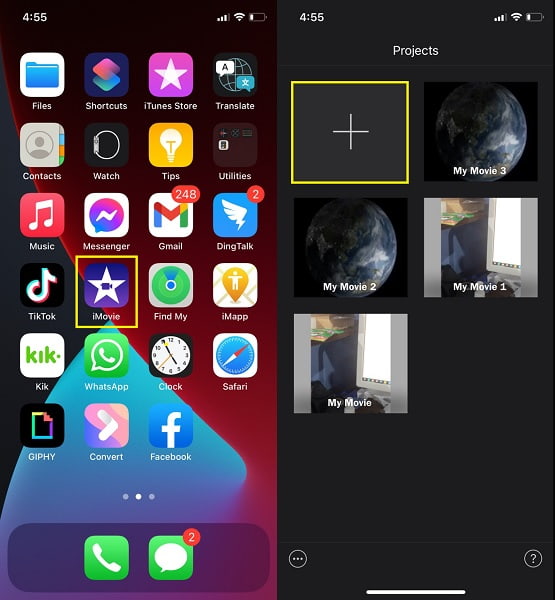
Passo 2 Sulla Nuovo progetto menu, selezionare Film, quindi vai al video che desideri ritagliare. Seleziona il video da ritagliare, quindi tocca Crea film.
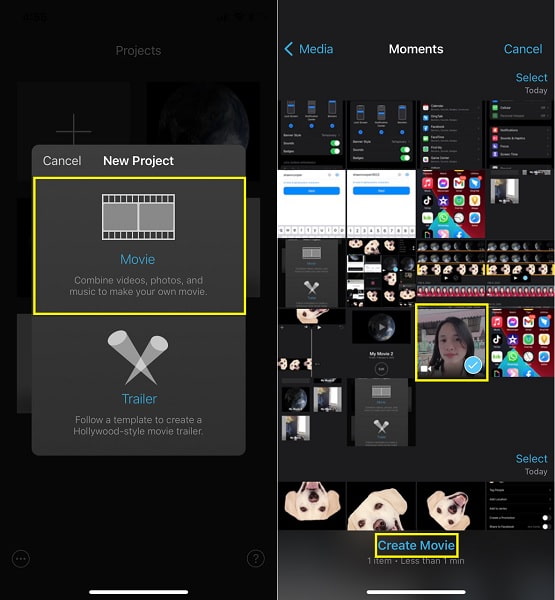
Passo 3 Successivamente, a Lente d'ingrandimento l'icona apparirà dopo aver toccato la timeline del video.
Passo 4 Successivamente, ingrandisci il video fino a raggiungere la dimensione desiderata. Rubinetto Fatto.
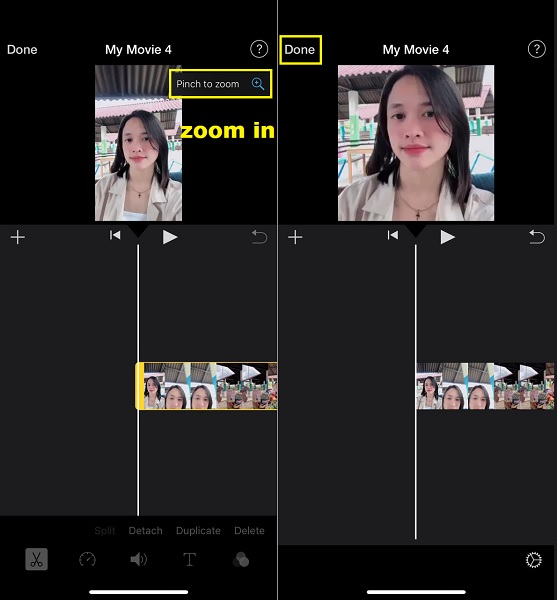
Passo 5 Infine, tocca il Condividi icona e seleziona quello che si adatta alle tue esigenze per il tuo video ritagliato.
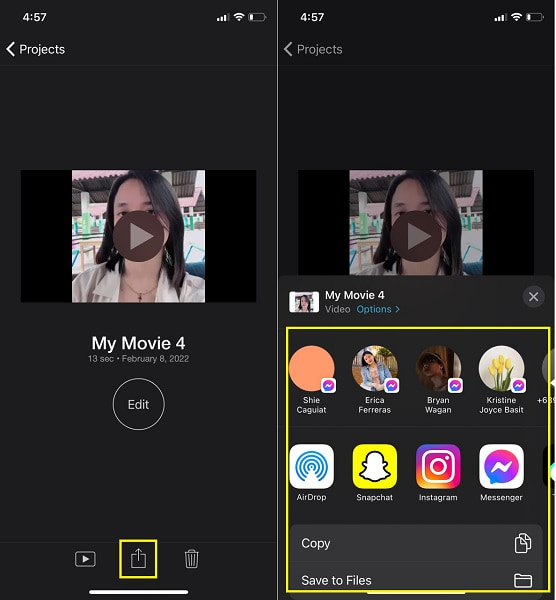
In effetti, iMovie può ritagliare video su iPhone, come hai visto. In alternativa, puoi anche utilizzare un'altra app di modifica che potrebbe esserti più familiare.
Video Converter Ultimate è il miglior software di conversione audio e video in grado di convertire MPG / MPEG in MP4 con velocità elevata e alta qualità dell'immagine / audio.
- Converti qualsiasi video / audio come MPG, MP4, MOV, AVI, FLV, MP3, ecc.
- Supporta la conversione video 1080p / 720p HD e 4K UHD.
- Potenti funzioni di modifica come Trim, Ritaglia, Ruota, Effetti, Migliora, 3D e altro.
Parte 3. Come ritagliare video su iPhone con l'app InShot
InShot - Video Editor è un'eccellente app per iPhone per ritagliare video tra i dispositivi mobili migliori e più utilizzati. Questo strumento è molto apprezzato per le sue funzionalità facili da usare e il design semplice dell'app. Inoltre, è multifunzionale perché ti permette di lavorare con video e foto. C'è una vasta gamma di funzioni di modifica. Ma sicuramente puoi usare InShot per ritagliare, ritagliare, tagliare/eliminare, unire, regolare e fare molto altro per il tuo video. Puoi fare molto di più che ritagliare, in effetti.
Passaggi per ritagliare video su iPhone con InShot:
Passo 1 Per iniziare, installa InShot sul tuo iPhone. Aprilo, seleziona Video dall'interfaccia dell'app, quindi tocca New.

Passo 2 Successivamente, aggiungi il video che desideri ritagliare, tocca il raccolto icona dal menu nella parte inferiore dello schermo. Da lì, ritaglia manualmente il video o seleziona tra le proporzioni disponibili disponibili. Clicca il Vedi icona dopo quello.

Passo 3 Alla fine, tocca Risparmi per salvare il tuo video dopo aver toccato l'icona Esporta.

Tuttavia, potresti preferire lavorare sui tuoi video tramite un computer poiché le app mobili hanno per lo più molte limitazioni nonostante siano multifunzionali. Tale limitazione è che gli acquisti in-app limitano ciò che puoi fare con i video del tuo iPhone. Quindi, potresti preferire utilizzare un editor di terze parti per un computer che non ti tratterrà.
Parte 4. Come ritagliare un video iPhone sul computer con FoneLab Video Converter Ultimate
FoneLab Video Converter Ultimate è uno strumento informatico a caricamento rapido creato per prestazioni superiori alla conversione. Puoi anche utilizzare questo strumento per ritagliare e modificare video da tutte le fonti e formati, ad esempio iPhone. Supponiamo che tu abbia bisogno dei video del tuo iPhone ritagliati e modificati. In tal caso, puoi farlo in modo libero ed efficiente con FoneLab Video Converter Ultimate. Inoltre, questo strumento consente elaborazione in lotti, il che significa che puoi ritagliare, modificare e convertire più video contemporaneamente. Innanzitutto, devi salvare i video dal tuo iPhone sul tuo computer e quindi fare riferimento ai passaggi seguenti.
Passaggi su come ritagliare un video da iPhone con FoneLab Video Converter Ultimate:
Passo 1 Sul tuo computer, installa ed esegui FoneLab Video Converter Ultimate.

Passo 2 Aggiungi il tuo video dall'interfaccia principale del programma facendo clic su Aggiungi File pulsante o trascinando e rilasciando il video su di esso dall'interfaccia principale del programma.

Passo 3 Successivamente, apri la finestra di modifica facendo clic su Modifica icona.

Passo 4 Dopodiché, ritaglia il tuo video come desideri e assicurati di ottenere tutto ciò di cui hai bisogno sull'output finale. Clic OK dopo aver ritagliato il tuo video.

Passo 5 Finalmente, clicca Converti tutto per salvare finalmente il tuo video ritagliato.


E puoi anche usarlo per ritaglia un video su Android.
Suggerimenti:
A proposito di come trasferire i video dell'iPhone su un computer, puoi utilizzare un cavo USB per spostarli direttamente. Ma, a volte, non è facile farlo come telefoni Android. Quindi, puoi provare FoneTrans per iOS per trasferire video tra dispositivi iOS, iTunes e computer con pochi clic.
Parte 5. Domande frequenti su come ritagliare video su iPhone
La qualità del video è ridotta quando ritagli un video su iPhone?
In genere, ritagliare un video significa anche ricodificarlo. Sebbene il ritaglio di un video ne elimini solo una parte, influirà comunque sulla qualità se intendi mantenere le stesse proporzioni. Altrimenti, potresti voler mantenere le dimensioni dopo il ritaglio piuttosto che le stesse proporzioni.
Qual è il rapporto di aspetto video di 1920 x 1080?
Le proporzioni di 1920 x 1080 sono 16:9. 1920 x 1080 è comunemente il rapporto di aspetto predefinito dei video della maggior parte degli smartphone e delle videocamere.
Video Converter Ultimate è il miglior software di conversione audio e video in grado di convertire MPG / MPEG in MP4 con velocità elevata e alta qualità dell'immagine / audio.
- Converti qualsiasi video / audio come MPG, MP4, MOV, AVI, FLV, MP3, ecc.
- Supporta la conversione video 1080p / 720p HD e 4K UHD.
- Potenti funzioni di modifica come Trim, Ritaglia, Ruota, Effetti, Migliora, 3D e altro.
Quindi, puoi ritagliare un video su iPhone ora? Certamente sì. Devi fare riferimento ai passaggi precedenti e ritagliare i video del tuo iPhone nel modo più rapido ed efficiente. Non è necessario essere altamente qualificati o informati sulla modifica delle app. Tutto ciò di cui hai bisogno è questo post e preparati a essere stupito. Quindi, nel caso in cui qualcuno ti chieda come ritagliare un video sul tuo iPhone, portalo a questo post.
